Remediați Skype nu sună la apelurile primite
Publicat: 2022-11-25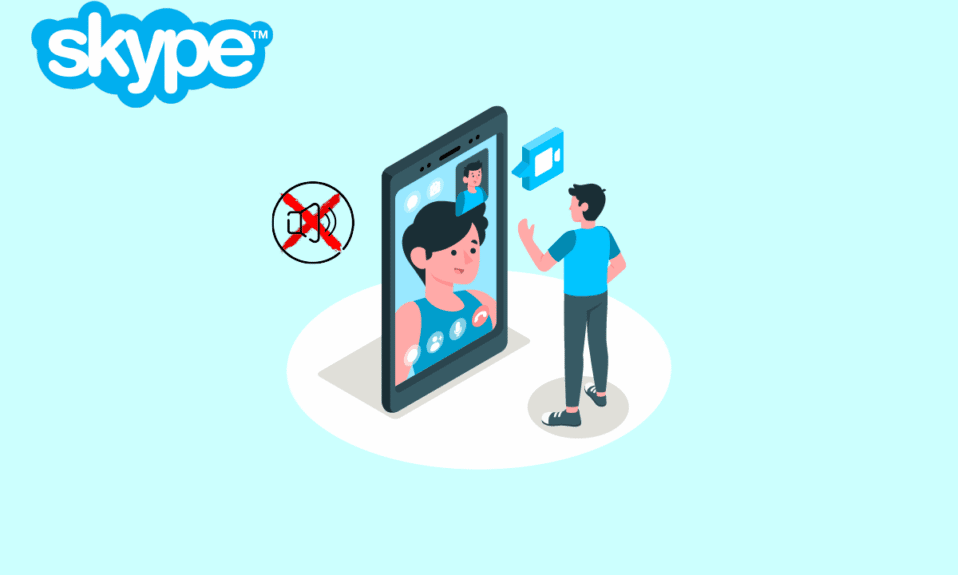
De multe ori aveți un apel important la care să participați pe Skype, dar nu auziți niciodată sunetul pentru apelul primit și îl pierdeți. Aceasta este o problemă serioasă cu Skype pe care mulți oameni s-au confruntat. Eroarea de sunet Skype fără apel de intrare vă poate cauza un mare inconvenient în timp ce încercați să vă conectați la un apel. Mulți utilizatori au încercat să găsească modalități de a repara Skype nu sună la problema apelurilor primite. Cu toate acestea, această problemă nu este dificil de rezolvat. În general, problema de conectare a Skype, dar care nu sună, este cauzată de setările incorecte ale sistemului sau de la Skype, care pot duce la apeluri pe Skype care duc direct la probleme legate de apelurile pierdute. Dacă și tu ai de-a face cu această problemă, acesta este ghidul perfect pentru tine. Continuați să citiți pentru a descoperi metode pentru a remedia problema apelurilor primite cu Skype.
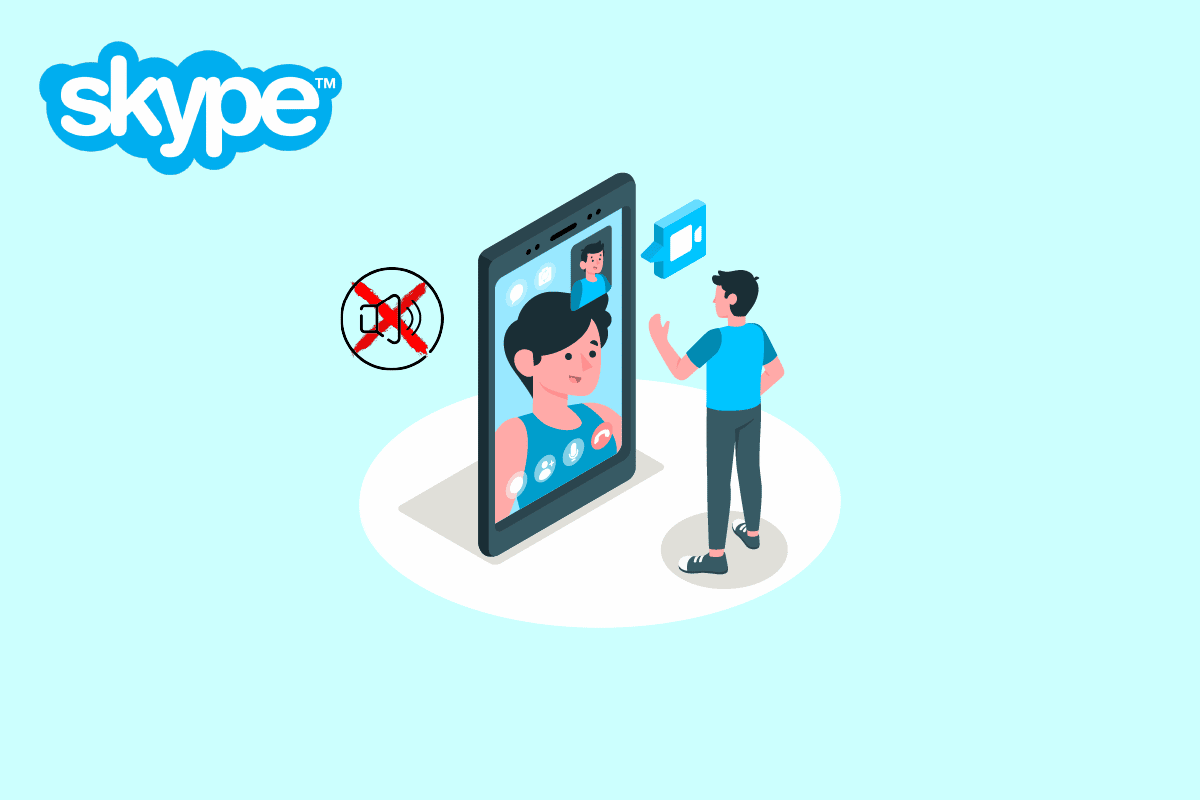
Cuprins
- Cum să remediați Skype nu sună la apelurile primite
- Metoda 1: Asigurați-vă că v-ați autentificat la contul corect
- Metoda 2: verificați dacă apelurile dvs. sunt redirecționate în altă parte
- Metoda 3: Asigurați-vă că apelantul nu este blocat
- Metoda 4: Rulați Skype ca administrator
- Metoda 5: Oferiți permisiunile necesare Skype
- Metoda 6: Modificați setările audio
- Metoda 7: Dezactivați Asistența la focalizare
- Metoda 8: Resetați Skype
- Metoda 9: Actualizați Skype
- Metoda 10: Reinstalați Skype
- Metodă suplimentară: Instalați o versiune mai veche de Skype
Cum să remediați Skype nu sună la apelurile primite
Înainte de a discuta despre metodele de a remedia Skype nu sună la problema apelurilor primite, să vedem de ce apare această problemă în primul rând. Pot exista diverse motive pentru această problemă, dintre care unele sunt menționate mai jos.
- Dacă apelurile dvs. sunt redirecționate către un alt cont, este posibil să pierdeți apelurile primite din contul dvs.
- Dacă ați blocat cumva un contact, nu veți mai primi apeluri de la acesta.
- Cel mai frecvent, atunci când oamenii se conectează la un cont greșit, această problemă poate apărea
- Diverse probleme de sistem cu aplicația Skype pot cauza probleme cu apelurile primite.
- Dacă permisiunile aplicației nu sunt activate pentru Skype, acest lucru poate cauza diverse erori, inclusiv eroarea apelurilor primite.
- Setările audio necorespunzătoare în Skype și computere pot cauza, de asemenea, această problemă.
- O funcție de asistență la focalizare activată poate duce, de asemenea, la erori de apel de intrare cu Skype.
- Diverse erori și erori și setările necorespunzătoare ale aplicației sunt, de asemenea, responsabile pentru eroarea de sunet Skype fără apeluri primite.
În următorul ghid, vom discuta despre diferite metode de a remedia Skype nu sună la problema apelurilor primite.
Metoda 1: Asigurați-vă că v-ați autentificat la contul corect
Unul dintre motivele foarte frecvente pentru care Skype nu are probleme cu sunetul apelurilor primite este un cont Skype incorect. De multe ori, oamenii folosesc mai mult de un cont Skype pentru a folosi aplicația din diverse motive. Când un utilizator se conectează din greșeală la contul greșit, s-ar putea pur și simplu să fie confuz, deoarece nu își va primi apelurile pe Skype. Prin urmare, dacă aveți probleme de conectare la Skype, dar nu sună cu Skype, unul dintre primele lucruri pe care ar trebui să le faceți este să verificați dacă utilizați într-adevăr contul Skype corect. Dacă nu aceasta este ceea ce provoacă eroarea apelurilor pierdute, încercați să treceți la următoarea metodă de a remedia eroarea Skype nu sună la apelurile primite.
Metoda 2: verificați dacă apelurile dvs. sunt redirecționate în altă parte
Problema de conectare la Skype, dar nu de apel poate apărea dacă setările dvs. Skype sunt setate să vă redirecționeze apelurile către un alt cont Skype. Pentru a remedia Skype trece direct la eroarea apelului pierdut, puteți modifica setările și dezactiva funcția de redirecționare a apelurilor.
1. Deschideți Skype pe sistemul dvs. și conectați-vă la contul dvs.
2. Navigați la opțiunile de meniu făcând clic pe butonul cu trei puncte și faceți clic pe Setări .
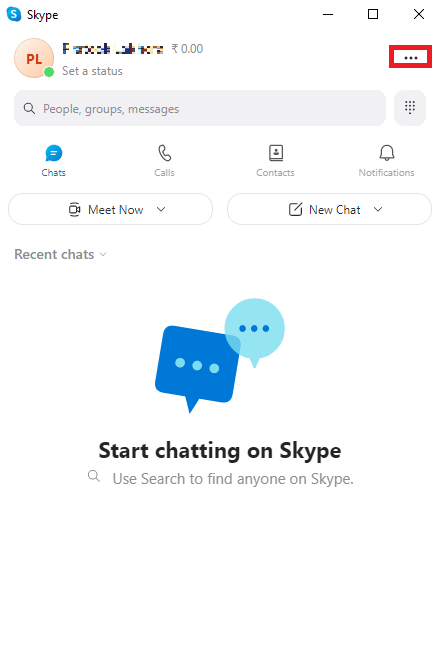
3. Din panoul din stânga, navigați la Apelare .
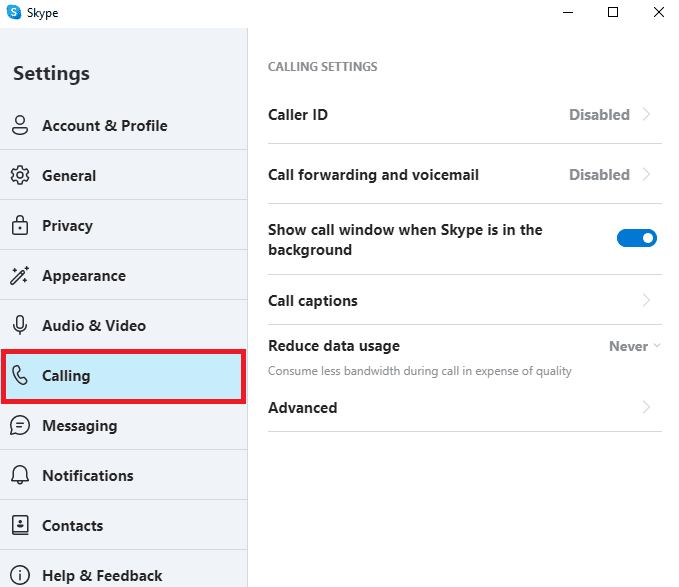
4. Acum, faceți clic pe Redirecționare apel și mesagerie vocală .
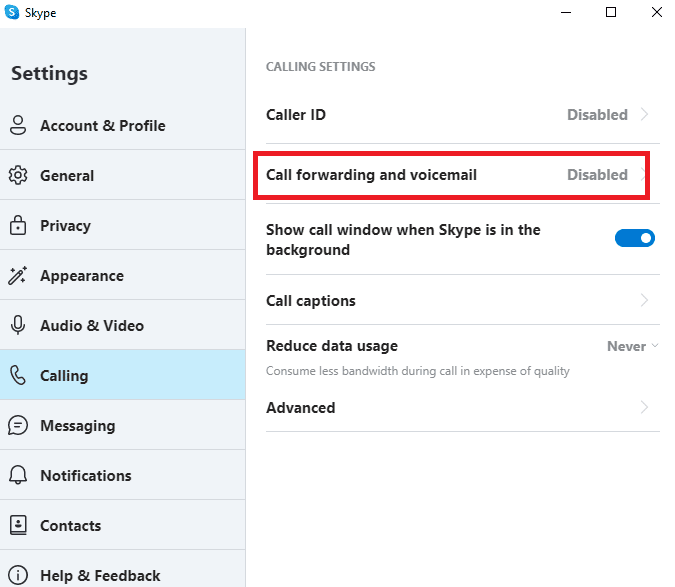
5. Dezactivați comutatorul de lângă opțiunea Redirecționare apeluri după .
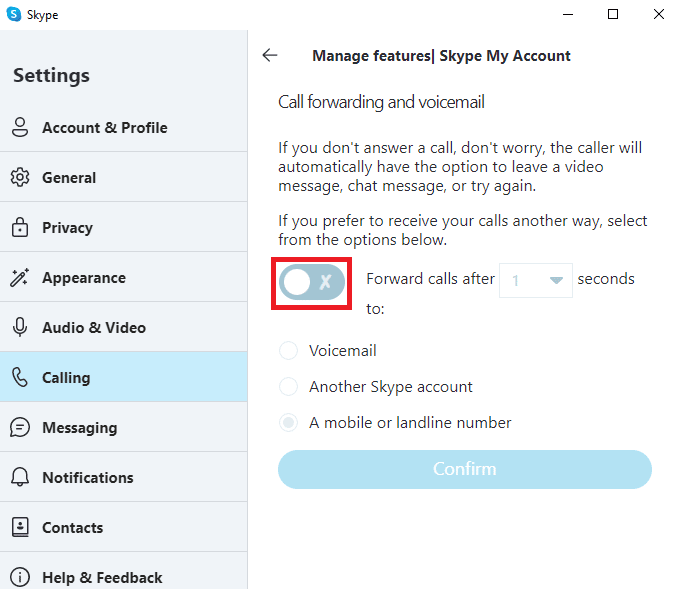
Citiți și: Remediați camera Skype care nu funcționează pe Windows 10
Metoda 3: Asigurați-vă că apelantul nu este blocat
Dacă ai blocat cumva pe cineva pe Skype, nu vei mai primi apeluri de la acesta. Prin urmare, dacă nu puteți primi apeluri de la o anumită persoană, asigurați-vă că nu le-ați blocat.
1. Deschideți Skype pe sistemul dvs. și conectați-vă la contul dvs.
2. Navigați la opțiunile de meniu făcând clic pe butonul cu trei puncte și faceți clic pe Setări .
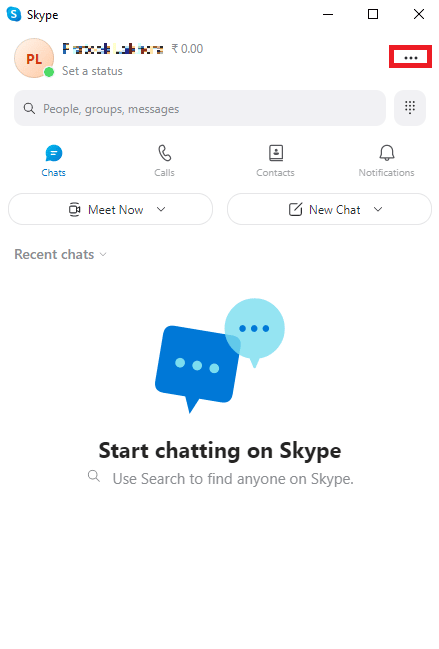
3. Din panoul din stânga faceți clic pe Contacte.
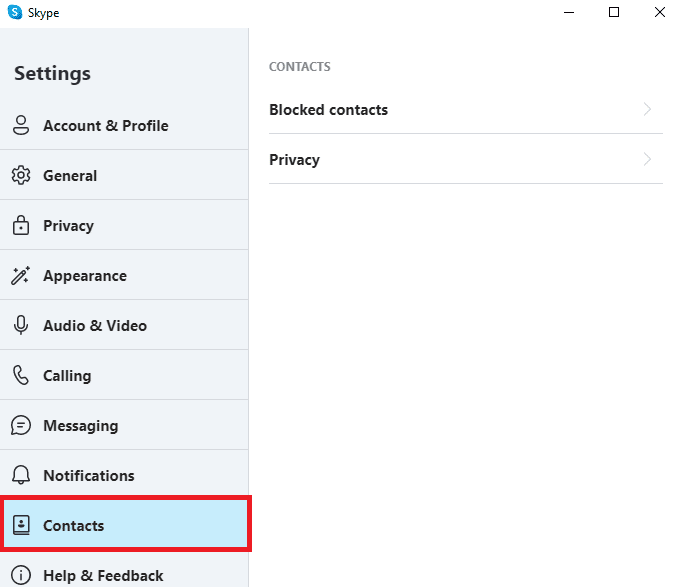
4. Aici, faceți clic pe Contacte blocate.
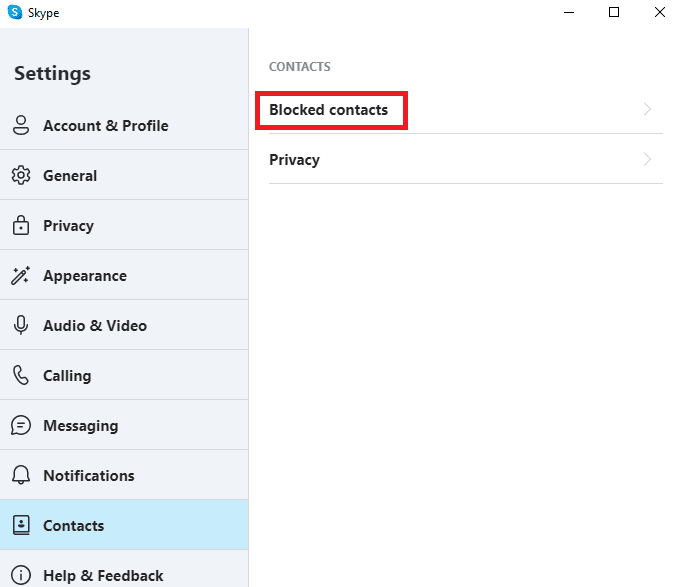
5. Faceți clic pe butonul Deblocare de lângă numele persoanei pentru a o debloca.
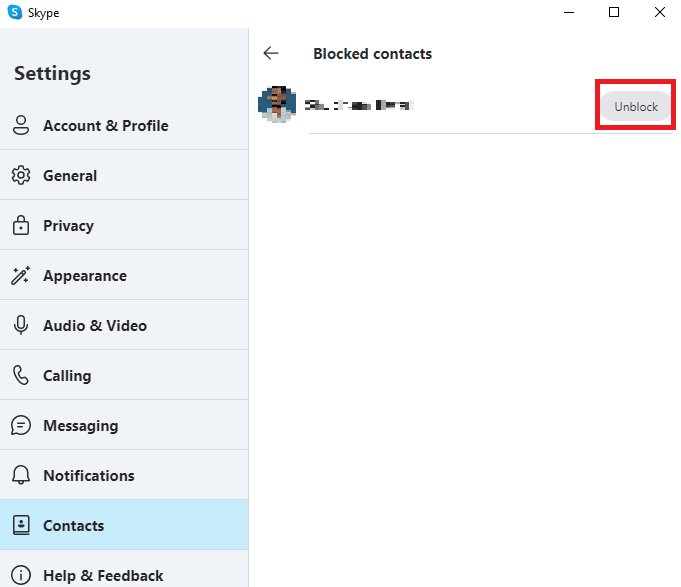
Metoda 4: Rulați Skype ca administrator
Una dintre cele mai bune soluții pentru diverse erori de notificare Skype, cum ar fi lipsa sunetului în timpul apelurilor primite, poate fi remediată rulând Skype ca administrator. Oferirea privilegiilor de administrator Skype va rezolva diverse probleme de sistem care pot apărea.
1. Faceți clic dreapta pe Skype de pe desktop sau navigați la directorul de instalare și faceți clic dreapta pe el.
2. Acum, selectați opțiunea Proprietăți .
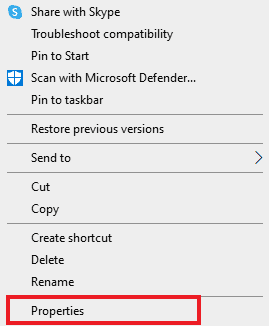
3. Apoi, comutați la fila Compatibilitate și bifați caseta Run this program as an administrator .
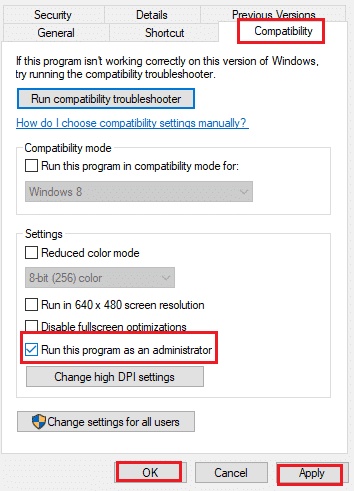
4. În cele din urmă, faceți clic pe Aplicare și OK pentru a salva modificările.
Citește și: Cum să trimiți codul Skype cu formatul adecvat
Metoda 5: Oferiți permisiunile necesare Skype
Când instalați Skype pe computer, aplicația necesită diverse permisiuni de la utilizator pentru a rula corect. Aceste permisiuni pot include solicitarea utilizatorului să-și partajeze locația, permiterea microfonului și camerei computerului etc. Dacă unele dintre aceste permisiuni nu sunt permise pentru Skype, este posibil ca unele dintre funcțiile sale să nu funcționeze corect. Puteți remedia această problemă acordând Skype permisiunile necesare.
1. Apăsați simultan tastele Windows + I pentru a deschide Setări și faceți clic pe Aplicații.
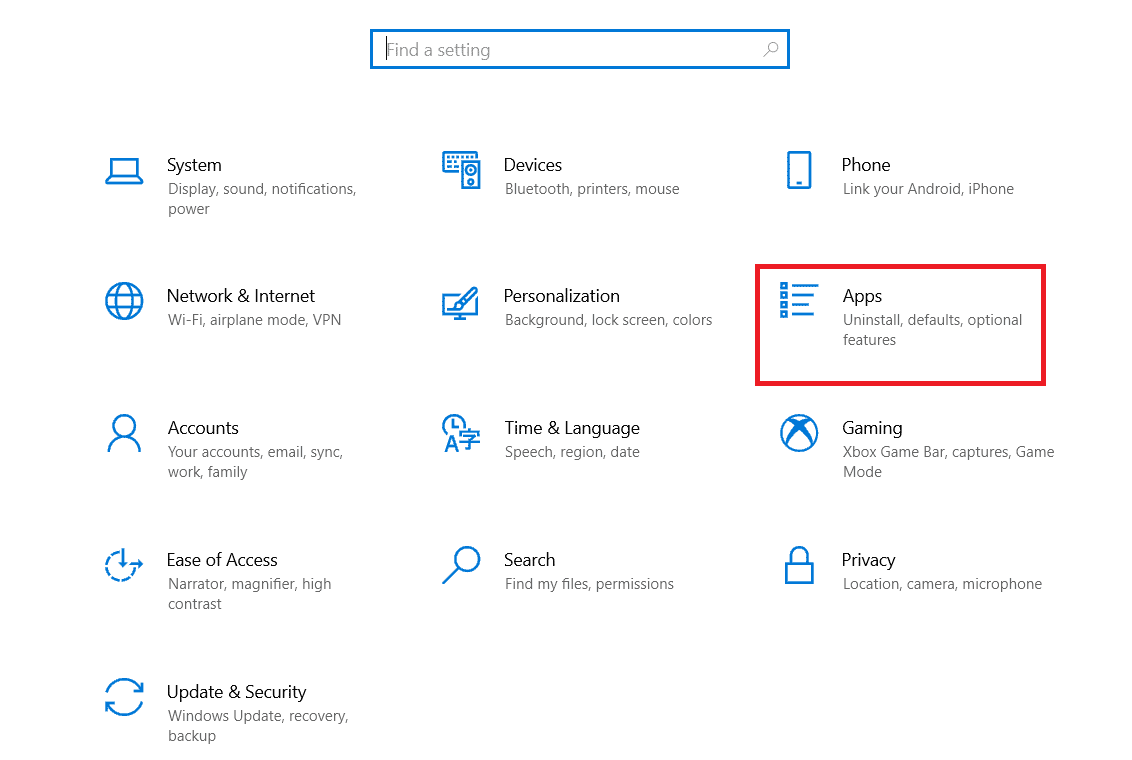
2. Localizați și faceți clic pe Skype și faceți clic pe Opțiuni avansate.
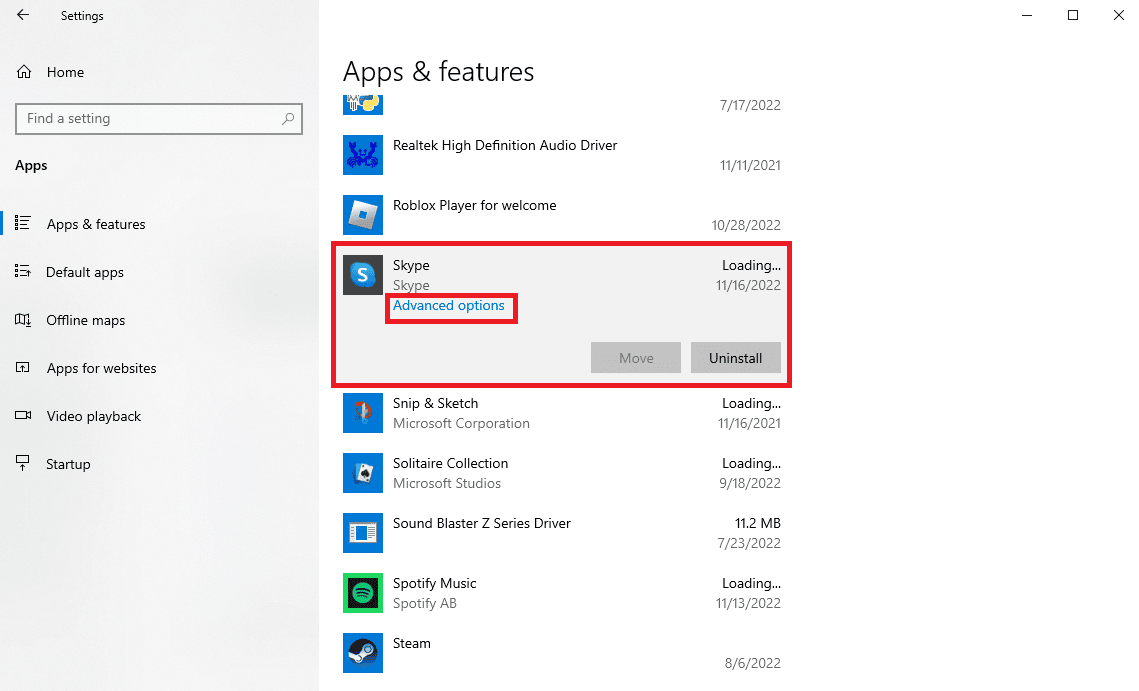
3. În secțiunea Permisiuni aplicație , asigurați-vă că toate permisiunile sunt activate.
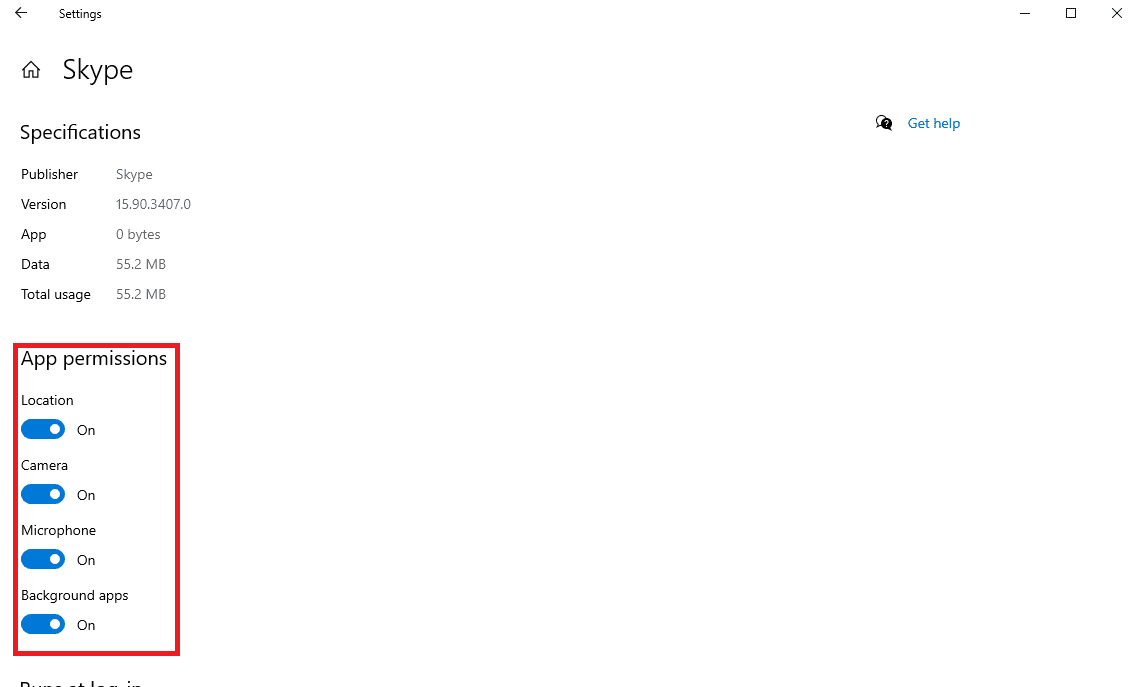
Metoda 6: Modificați setările audio
Dacă Skype sau computerul dvs. are setări audio necorespunzătoare, poate duce la nicio problemă de sunet pentru apeluri Skype. Puteți încerca să remediați Skype nu sună la problema apelurilor primite verificând setările audio din aplicație și computer și făcând modificările necesare.
Opțiunea I: Verificați setările audio pe Skype
Puteți urma acești pași simpli pentru a verifica și a remedia setările audio din aplicația Skype pentru a rezolva problemele de conectare la Skype, dar nu de apel.
1. Deschideți Skype pe sistemul dvs. și conectați-vă la contul dvs.
2. Navigați la opțiunile de meniu făcând clic pe butonul cu trei puncte și faceți clic pe Setări .

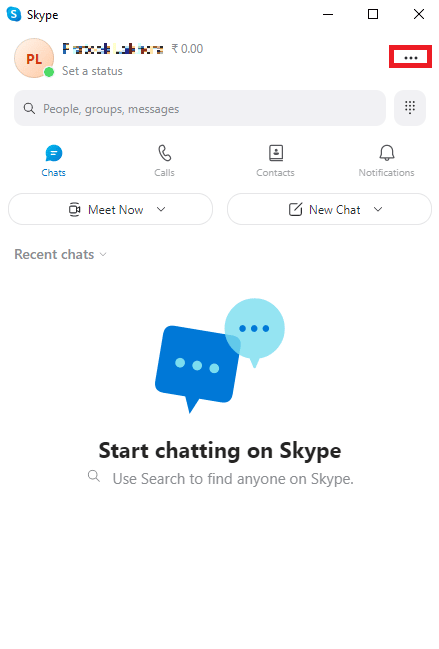
3. Acum, navigați la panoul Audio și Video .
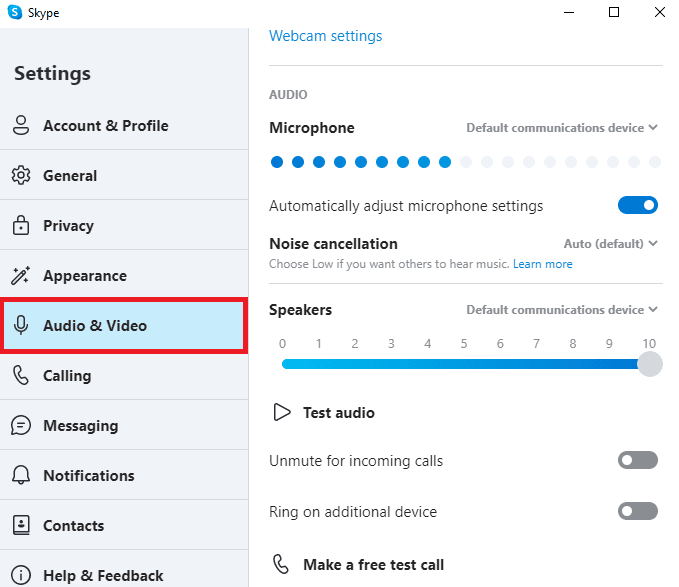
4. Derulați în jos la Opțiuni pentru difuzoare și asigurați-vă că sunt audibile.
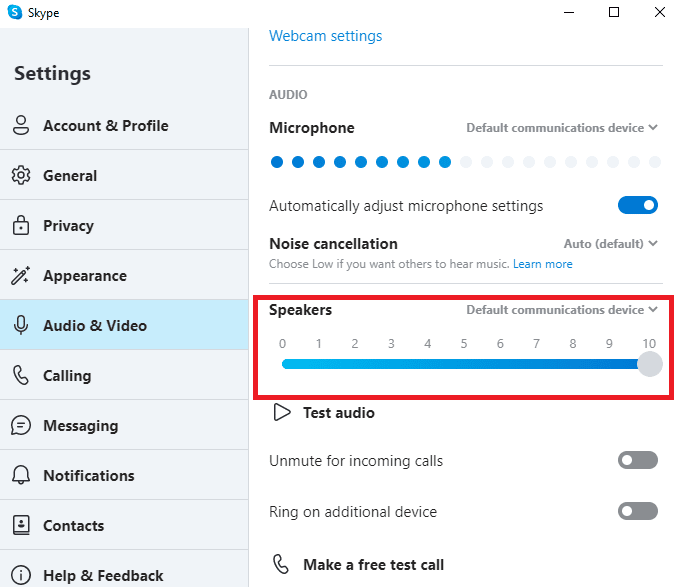
5. Localizați comutatorul Activare sunet pentru apelurile primite și asigurați-vă că este activat .
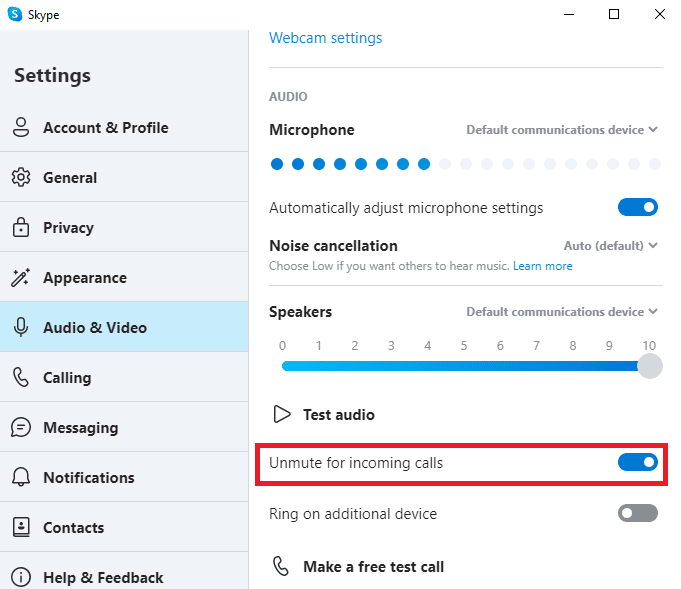
6. Acum, din panoul din stânga, navigați la opțiunile de apelare .
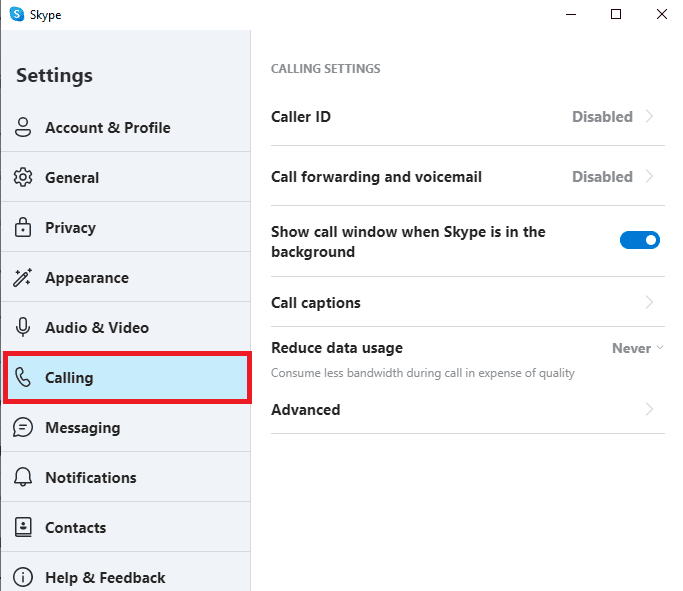
7. Aici, dezactivați comutatorul pentru opțiunea Permiteți doar apelurilor Skype de la contacte să sune pe acest dispozitiv .
Citiți și: Remediați mufa audio frontală care nu funcționează în Windows 10
Opțiunea II: Verificați setările audio de pe computer
După ce v-ați asigurat că setările audio din programul Skype sunt corecte, acum ar trebui să verificați dacă problema este cauzată de setările audio ale computerului.
1. Din bara de activități, faceți clic pe pictograma Difuzoare și asigurați-vă că volumul este setat la maxim.
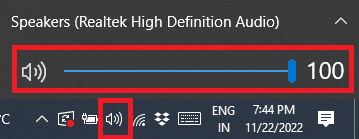
2. Acum, faceți clic dreapta pe pictograma Difuzoare și apoi faceți clic pe Open Volume Mixer .
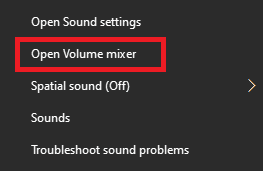
3. Aici, asigurați-vă că aplicația și sunetele de sistem sunt audibile.
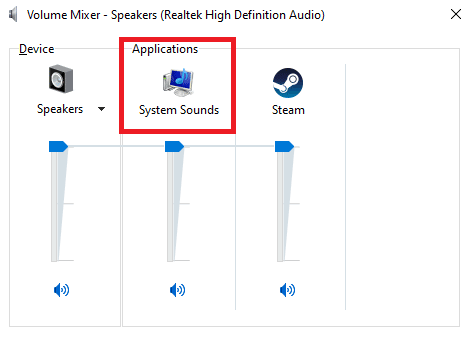
Metoda 7: Dezactivați Asistența la focalizare
Focus Assist este un instrument de la Windows care îi ajută pe utilizatori să lucreze într-un mediu fără notificări pentru a se concentra în întregime pe sarcinile lor. Cu toate acestea, dacă Focus Assist este activat pe computer, este posibil să pierdeți apelurile Skype, ceea ce duce la o eroare Skype trece direct la apel pierdut. Prin urmare, pentru a remedia problema Skype nu sună la apelurile primite, este o idee bună să dezactivați Focus Assist pe computerul Windows pentru a remedia problema de conectare a Skype, dar nu de apel.
1. Apăsați tastele Windows + I pentru a deschide Setări și faceți clic pe Sistem.
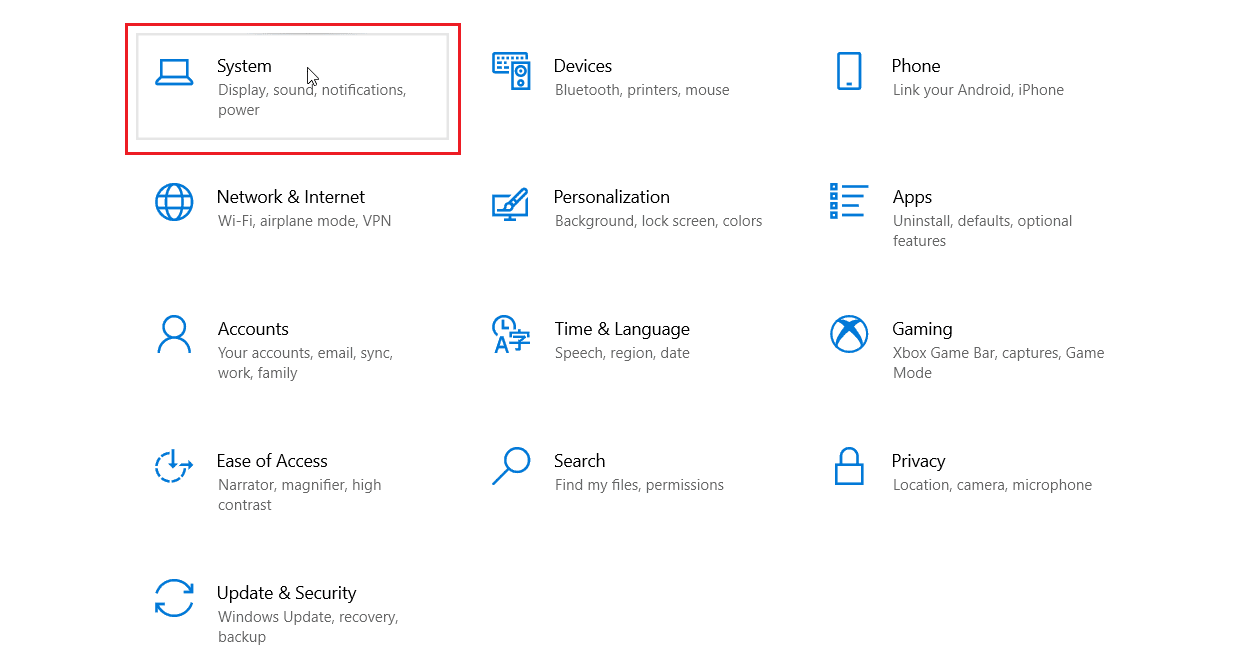
2. Din panoul din stânga, faceți clic pe Focus Assist .
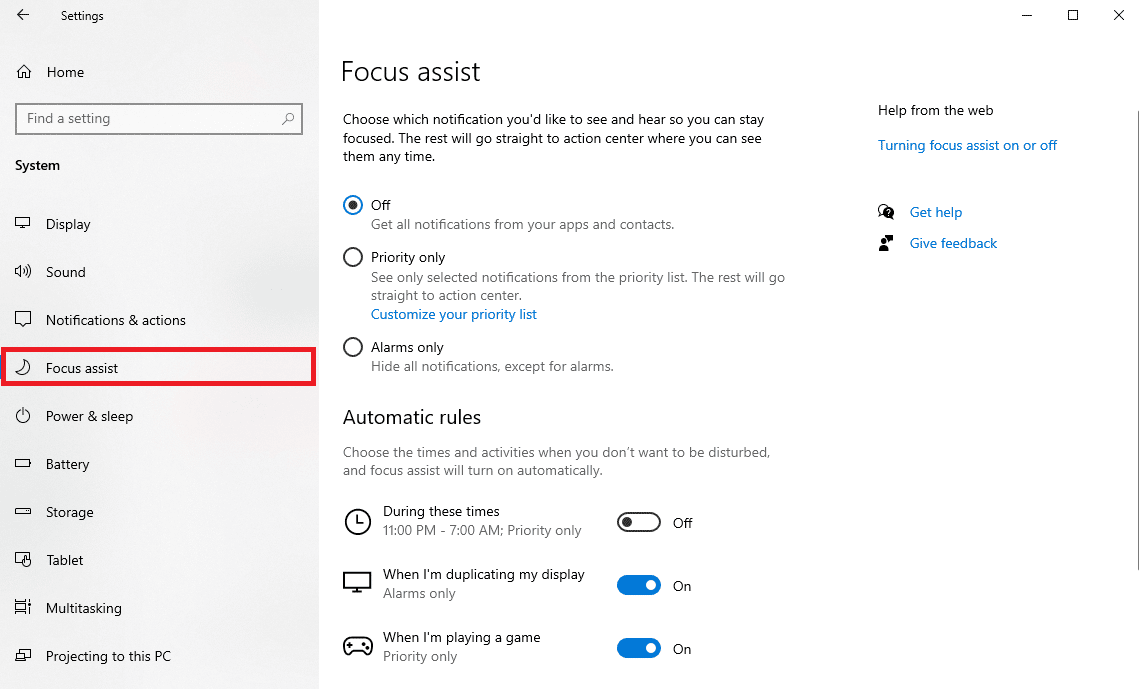
3. Aici faceți clic pe butonul Listă de priorități și apoi pe Customize your priority list .
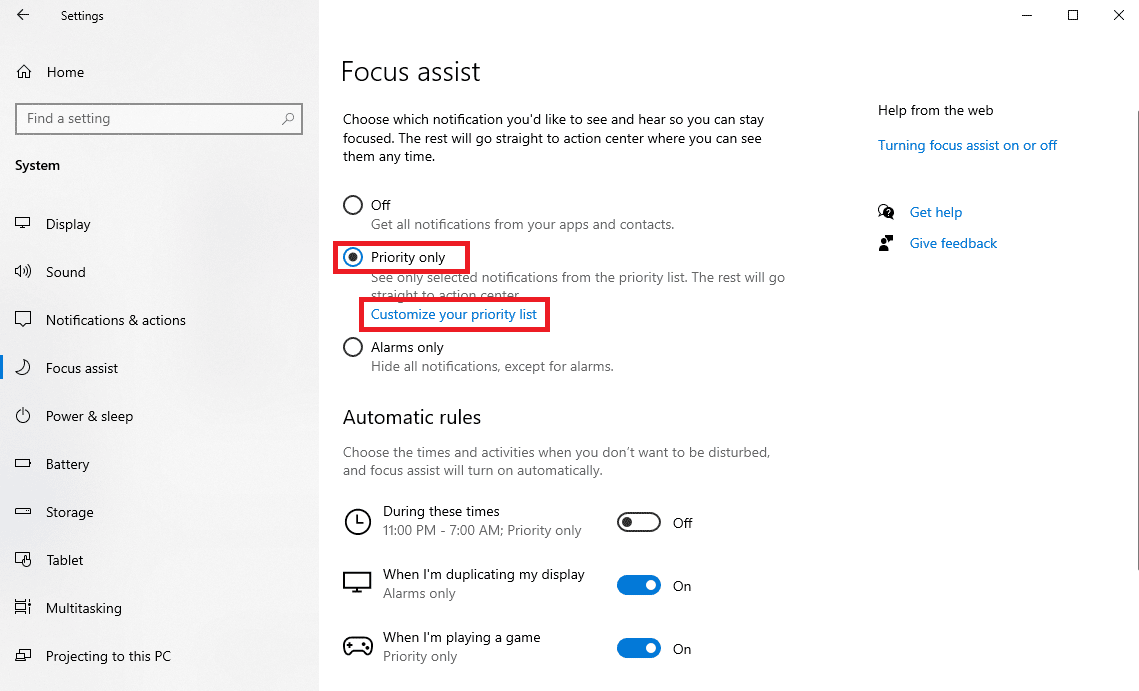
4. Faceți clic pe butonul Adăugați o aplicație și selectați Skype din listă.
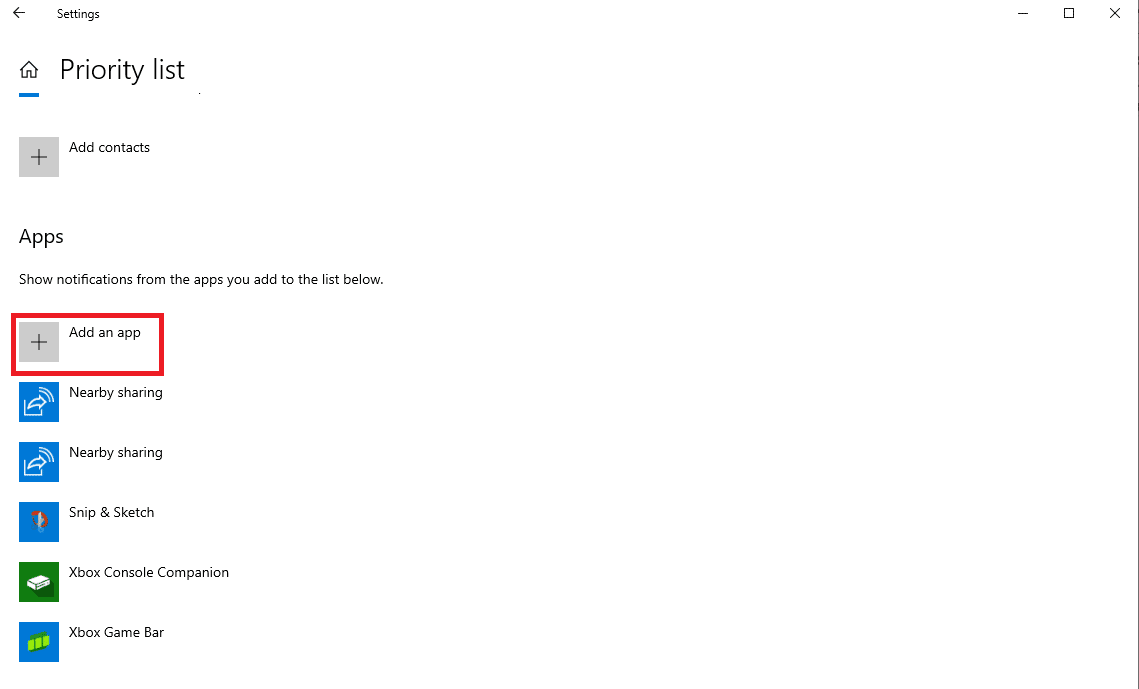
Metoda 8: Resetați Skype
Problema poate fi cauzată și de setările modificate cu Skype. Dacă au fost făcute modificări ale setărilor pe care nu le puteți anula, ar trebui să încercați să resetați Skype la setările din fabrică.
1. Căutați Skype din meniul Start și faceți clic pe Setări aplicație .
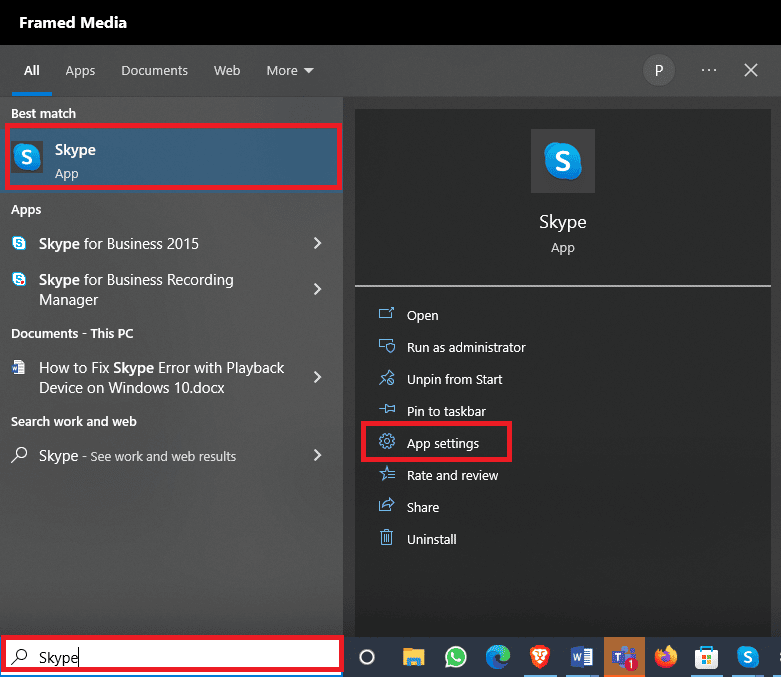
2. Acum, derulați în jos și faceți clic pe butonul Resetare .
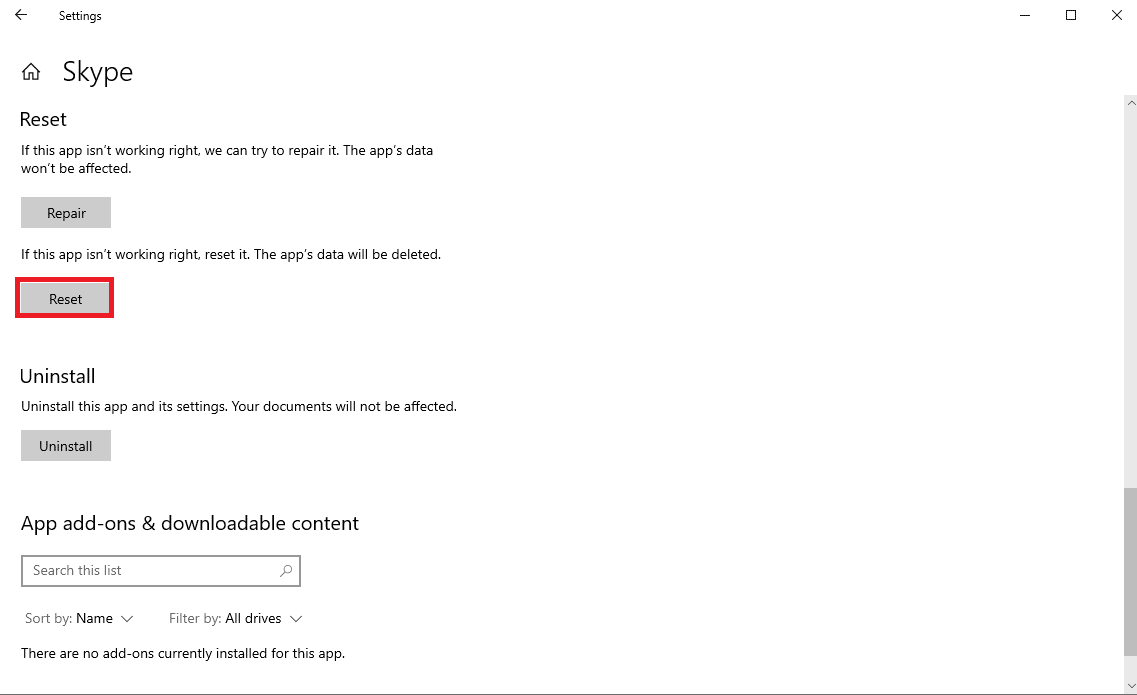
3. Faceți clic din nou pe Resetare pentru a confirma procesul.
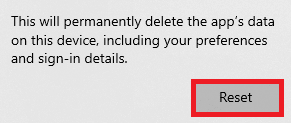
Citiți și: Cum să utilizați efectele text Skype Chat
Metoda 9: Actualizați Skype
Dacă Skype nu este actualizat, este posibil să primiți diverse erori în timpul utilizării programului, inclusiv apelul fără apel în timpul emiterii apelului primit. Puteți încerca să remediați acest lucru actualizându-vă programul.
1. Deschideți Microsoft Store din meniul Start .
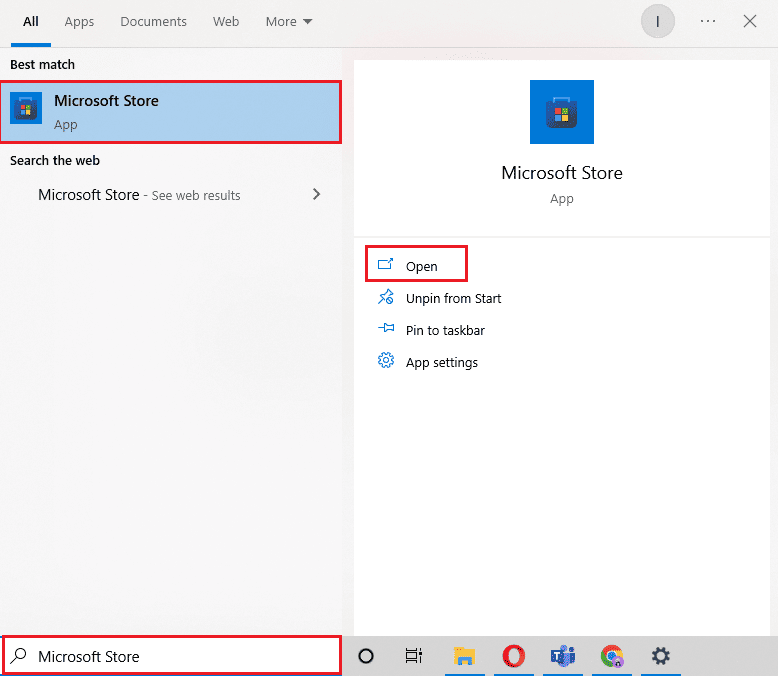
2. Acum, navigați la opțiunea Bibliotecă .
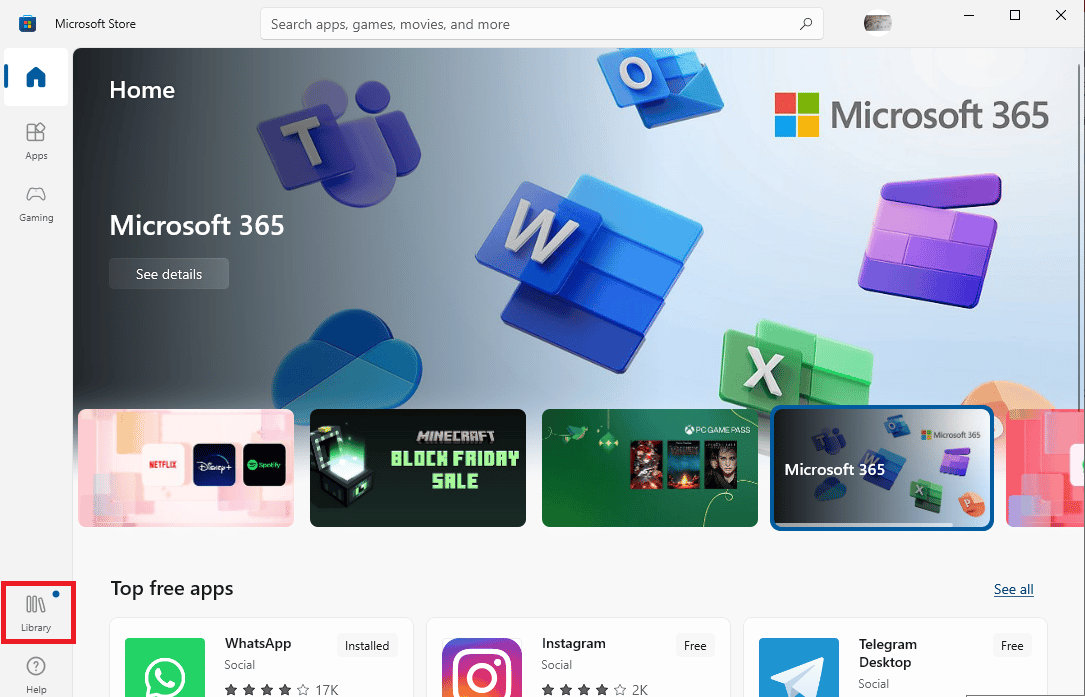
3. Faceți clic pe butonul Obțineți actualizări .
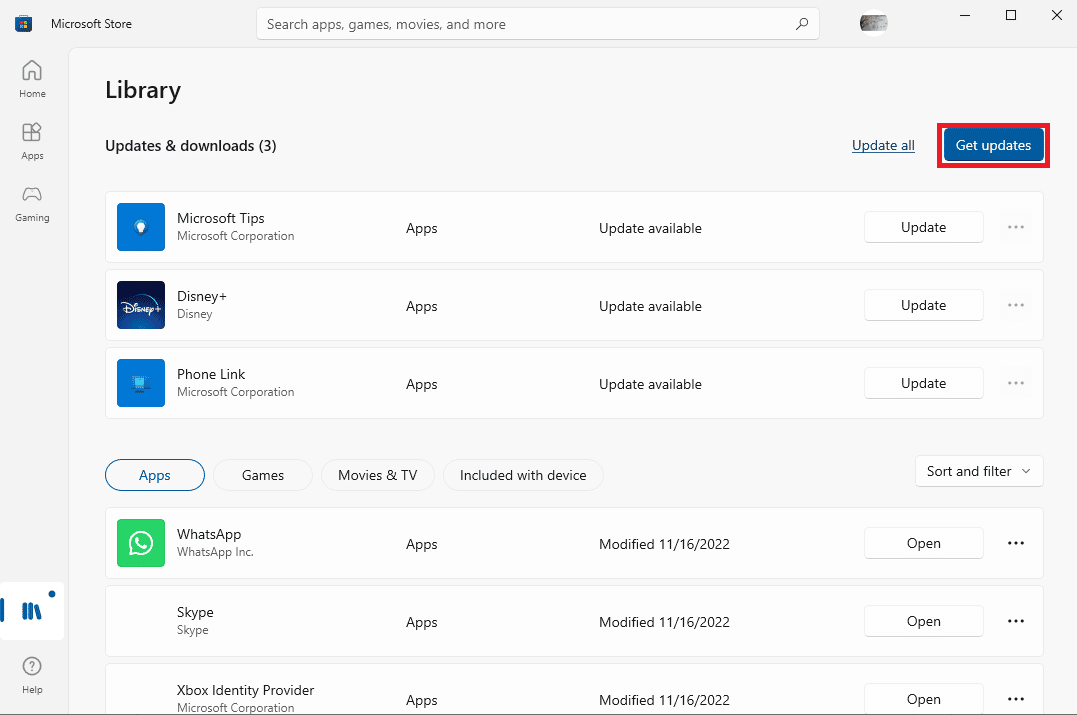
Dacă există actualizări noi disponibile pentru programele dvs., acestea vor începe să se actualizeze automat. Odată actualizat, deschideți Skype și vedeți dacă Skype nu a fost rezolvată nicio problemă cu sunetul apelurilor primite.
Citiți și: Remediați mixul stereo Skype nu funcționează în Windows 10
Metoda 10: Reinstalați Skype
Dacă niciuna dintre metodele anterioare nu funcționează și în continuare Skype trece direct la o eroare de apel pierdut, puteți încerca să remediați această problemă reinstalând Skype pe computer. Puteți urma acești pași simpli pentru a reinstala Skype pe dispozitiv pentru a rezolva problema de conectare la Skype, dar nu de apel.
1. Deschideți Setări Windows și faceți clic pe Aplicații.
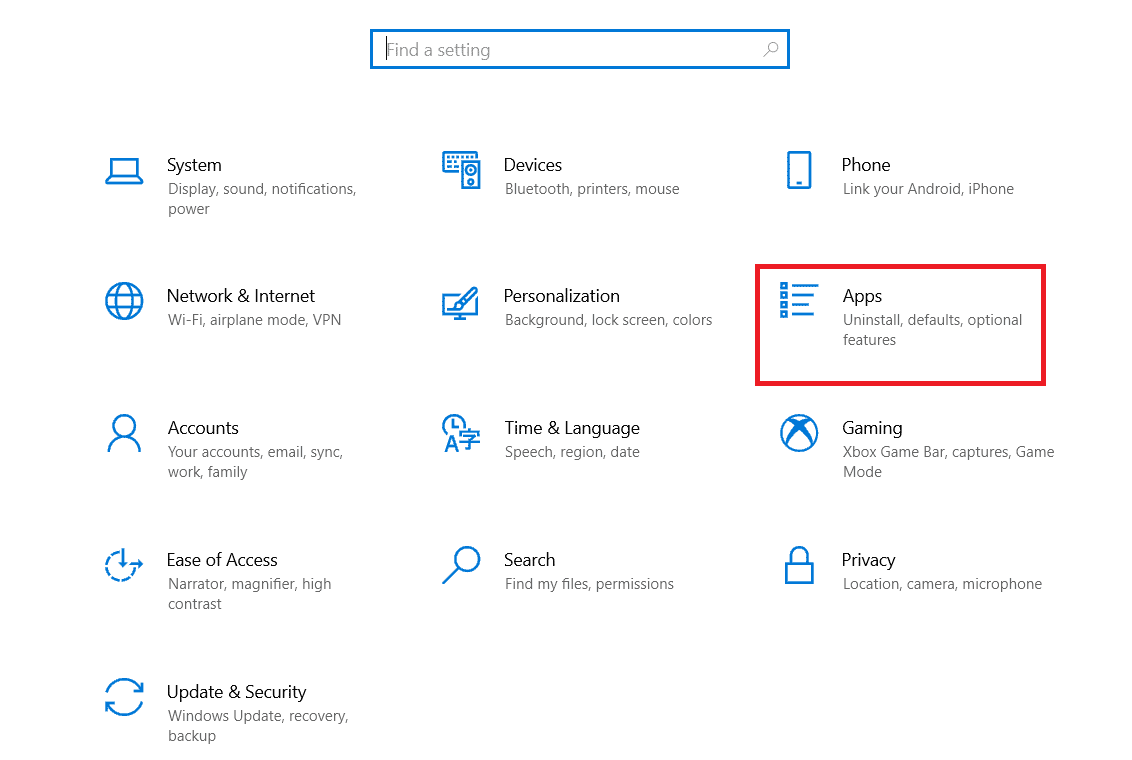
2. Localizați și faceți clic pe Skype și faceți clic pe Dezinstalare .
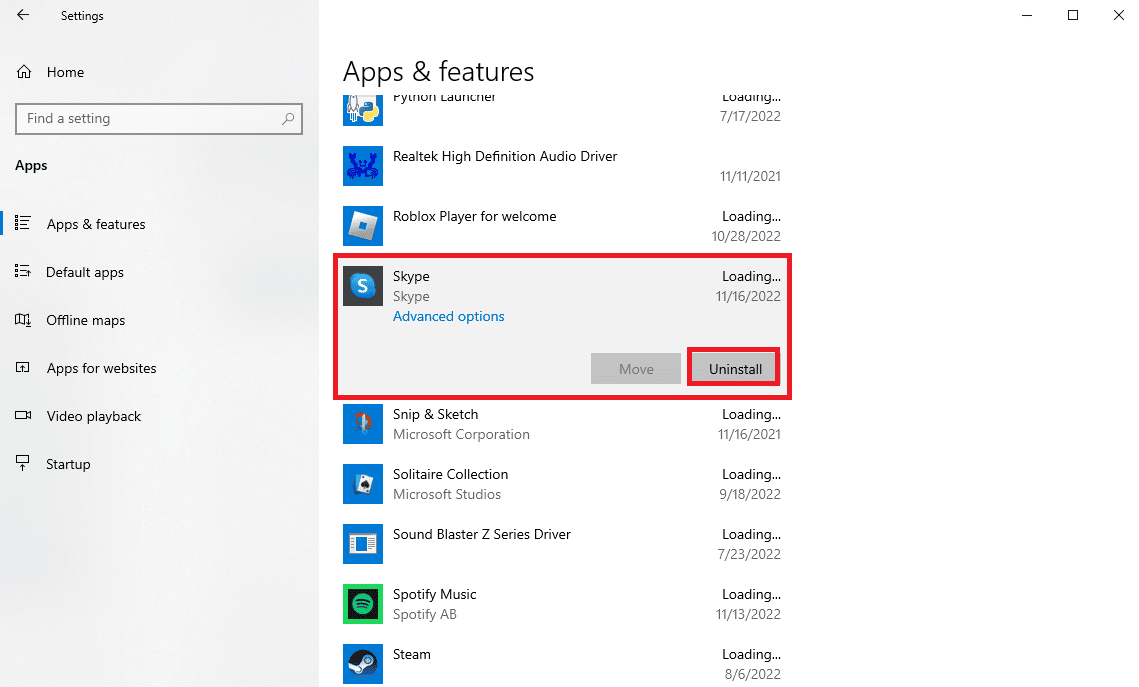
3. Faceți clic pe Dezinstalare și confirmați procesul.
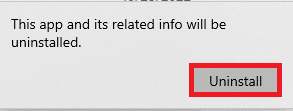
4. Reporniți computerul.
5. Acum, deschideți Microsoft Store din meniul Start.
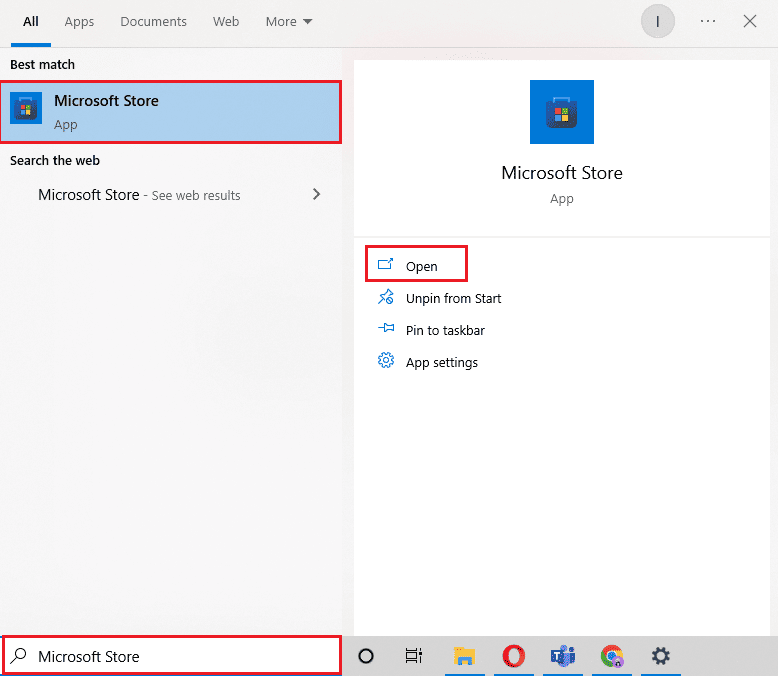
6. Căutați Skype și faceți clic pe butonul Obțineți pentru a instala aplicația.
Metodă suplimentară: Instalați o versiune mai veche de Skype
Populara platformă de apeluri video a suferit o schimbare uriașă în ultimii ani, iar mulți utilizatori încă preferă să folosească programul clasic Skype. De asemenea, puteți evita diverse erori și erori. Prin urmare, poate fi o idee bună să instalați vechiul Skype pe computer. Deoarece versiunea nu a fost întreruptă de Skype, o puteți găsi în continuare online pentru descărcare gratuită.
Întrebări frecvente (FAQs)
Î1. De ce apelul Skype nu sună?
Ans. Pot exista diverse motive pentru această eroare, cum ar fi setările audio necorespunzătoare și setările de configurare.
Q2. Ce să faci dacă Skype nu funcționează corect?
Ans. Dacă Skype nu funcționează corect pe dispozitivul dvs., puteți încerca să resetați setările la modul din fabrică.
Q3. Cum să remediați setările audio pe Skype?
Ans. Puteți naviga la panoul de setări audio și video și puteți vedea dacă difuzoarele Skype funcționează bine.
Recomandat:
- 21 Cel mai bun instrument de descărcare video HD TikTok
- Fix Yahoo Mail nu mai afișează imagini
- Remediați Skype nu poate accesa placa de sunet în Windows 10
- Remediați eroarea Skype cu dispozitivul de redare pe Windows 10
Sperăm că acest ghid v-a fost de ajutor și că ați reușit să găsiți metode pentru a remedia problema Skype nu sună la apelurile primite . Spune-ne ce metodă a funcționat pentru tine. Dacă aveți sugestii sau întrebări pentru noi, vă rugăm să ne spuneți în secțiunea de comentarii.
